全新安裝Windows 10 1709版本後,通路Windows 7或Windows Server 2008以上版本時提示輸入使用者名和密碼,正确輸入後是可以正常通路的!但通路Windows XP或Windows Server 2003的共享檔案夾時不提示輸入使用者名和密碼,直接顯示無法通路!系統提示的資訊也不足以了解問題出在什麼地方!
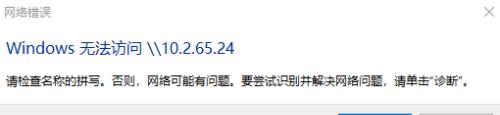
2
嘗試添加映射驅動器方式通路Windows Server 2003共享檔案夾時,系統提示需要SMBv1協定,這才是問題所在!
3
預設情況下 Windows 10 秋季建立者更新和 Windows 伺服器上,1709版本中未安裝 SMBv1,以後的Windows 10更新版本和Windows Server 2016也不會再預設安裝SMBv1協定了。
4
啟用Windows 10 1709版本中的SMBv1協定
打開控制台->程式
5
啟用或關閉Windows功能
6
勾選SMB 1.0/CIFS 檔案共享支援,包括伺服器和用戶端
7
在浏覽器或檔案資料總管中輸入Windows Server 2003的位址\\x.x.x.x後,系統就會彈出提示輸入使用者名和密碼的網絡憑據輸入框,輸入正确的使用者名密碼後就可以正常通路了!
8
Windows Server 2016也存在同樣問題,需要手動啟用SMBv1協定才能正常通路Windows Server 2003的共享檔案夾!解決方法基本相同。
END
本文轉自學海無涯部落格51CTO部落格,原文連結http://blog.51cto.com/549687/2062923如需轉載請自行聯系原作者
520feng2007